ST210E用各種ドライバーのアンインストール方法を説明します。
ドライバーの動作に問題がある場合に特定のドライバーを再インストールする場合や、ドライバーのアップデートを行う場合は、あらかじめドライバーのアンインストールを行います。
アンインストールを実施したら、下記を参照してドライバーのインストールを行ってください。
<アンインストール後にドライバーを再インストールする場合>
<アンインストール後にドライバーをアップデートする場合>
ドライバーのインストール手順は、ダウンロードファイルに収録されている「README.TXT」を参照ください。

アンインストールが不要なドライバー
次のドライバーはアンインストール不要です。上書きで再インストールしてください。
- チップセットドライバー
- グラフィックスドライバー
- Intel Rapid Storage Technology (インテル ラピッド ストレージ テクノロジー)VMD ドライバー
- Intel GNA ドライバー
- ネットワークドライバー
- Bluetoothドライバー(オプション選択時)
- 無線LANドライバー(オプション選択時)
- サウンドユーティリティー
- ネットワークドライバー(2nd)(オプション選択時)

インストールされているアプリの一覧を表示する
※画面デザインは異なる場合があります。
1 管理者権限をもつユーザー アカウントでサインインします。
2 起動しているアプリをすべて終了します。
3 [スタート]を右クリックし、表示されたメニューから[インストールされているアプリ]を選択します。
4 アプリの一覧が表示されます。
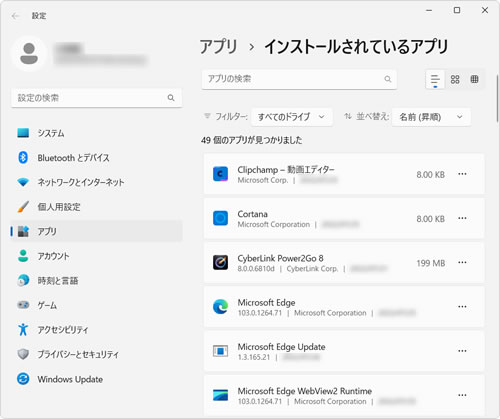
 このページの先頭へ
このページの先頭へ
各ドライバーをアンインストールする
※画面デザインは異なる場合があります。
アプリの一覧画面で、アンインストールしたいドライバーを選択してアンインストールを行います。
インテル グラフィックスユーティリティー
1 アプリの一覧が表示されるので、 [インテル(R)グラフィックス・コマンド・センター]の右側の[・・・]をクリックし、[アンインストール]を選択します。
2 「このアプリとその関連情報がアンインストールされます。」と表示されるので、[アンインストール]をクリックします。
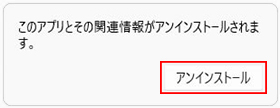
3 アプリの一覧から「インテル(R)グラフィックス・コマンド・センター」が消えたら、開いているすべての画面を閉じて、Windowsを再起動します。
Windowsが起動したらアンインストールは完了です。
 このページの先頭へ
このページの先頭へ
インテル ストレージユーティリティー
1 アプリの一覧が表示されるので、[Intel(R) Optane Memory and Storage Management]の右側の[・・・]をクリックし、[アンインストール]を選択します。
2 「このアプリとその関連情報がアンインストールされます。」と表示されるので、[アンインストール]をクリックします。
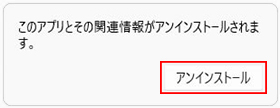
3 アプリの一覧から「Intel(R) Optane Memory and Storage Management」が消えたら、開いているすべての画面を閉じて、Windowsを再起動します。
Windowsが起動したらアンインストールは完了です。
 このページの先頭へ
このページの先頭へ
Intel Management Engine(インテル マネジメント エンジン)ドライバー
1 アプリの一覧が表示されるので、[インテル(R) マネジメント・エンジン・コンポーネント]の右側の[・・・]をクリックし、[アンインストール]を選択します。
2 「このアプリとその関連情報がアンインストールされます。」と表示されるので、[アンインストール]をクリックします。
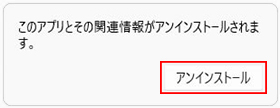
3 「ユーザー アカウント制御」画面が表示された場合は、[はい]をクリックします。
4 「ようこそ」と表示されるので、[次へ]をクリックします。
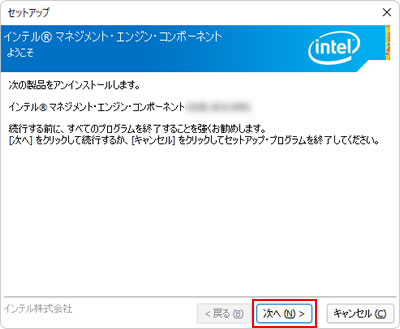
5 「完了」と表示されるので、[完了]をクリックします。
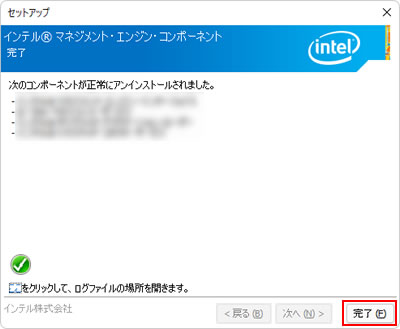
6 アプリの一覧から「インテル(R) マネジメント・エンジン・コンポーネント」が消えたら、開いているすべての画面を閉じて、Windowsを再起動します。
Windowsが起動したらアンインストールは完了です。
 このページの先頭へ
このページの先頭へ
Intel Serial IO ドライバー
1 アプリの一覧が表示されるので、[インテル(R) シリアル IO]の右側の[・・・]をクリックし、[アンインストール]を選択します。
2 「このアプリとその関連情報がアンインストールされます。」と表示されるので、[アンインストール]をクリックします。
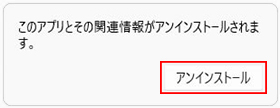
3 「ユーザー アカウント制御」画面が表示された場合は、[はい]をクリックします。
4 「ようこそ」と表示されるので、[次へ]をクリックします。
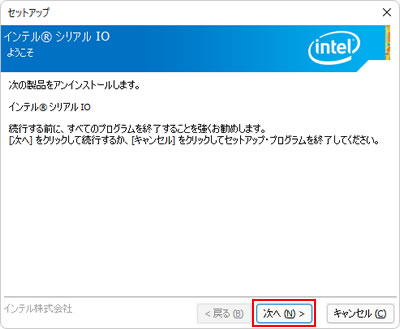
5 「完了」と表示されるので、[はい、コンピューターを今すぐ再起動します。]を選択して[完了]をクリックします。
Windowsが再起動します。
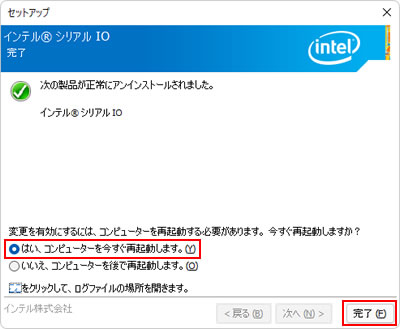
Windowsが起動したらアンインストールは完了です。
 このページの先頭へ
このページの先頭へ
サウンドドライバー
1 アプリの一覧が表示されるので、[Realtek Audio Driver]の右側の[・・・]をクリックし、[アンインストール]を選択します。

アプリの一覧に[Realtek Audio Driver]がない場合
ドライバーのアンインストールは不要です。サウンドドライバーを再インストールする場合は、上書きでインストールしてください。
2 「このアプリとその関連情報がアンインストールされます。」と表示されるので、[アンインストール]をクリックします。
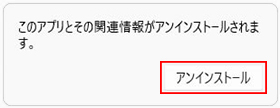
3 「ユーザー アカウント制御」画面が表示された場合は、[はい]をクリックします。
4 「選択したアプリケーション、およびすべての機能を完全に削除しますか?」と表示されるので、[はい]をクリックします。
5 「アンインストール完了」と表示されるので、[はい、今すぐコンピューターを再起動します。]を選択して[完了]をクリックします。
Windowsが再起動します。
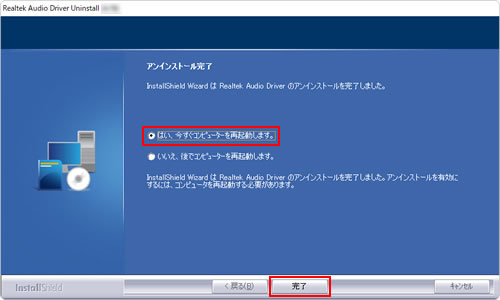
Windowsが起動したらアンインストールは完了です。
 このページの先頭へ
このページの先頭へ
